|
||||
|
|
Приложение 3Как эффективно организовать корпоративные задачи в Outlook После выхода первых изданий книги «Формула времени» регулярно приходят письма читателей с различными вопросами о том, как эффективнее использовать корпоративный Outlook. Действительно, сетевой Outlook, позволяющий видеть календари и задачи друг друга, координировать встречи, обеспечивать прозрачность времени и загрузки, – отличный инструмент управления компанией. Особенно в условиях удаленной работы, когда люди проводят много времени в командировках, у клиентов – в общем, вне офиса. Но есть ряд вещей, которые Outlook делать как следует не умеет, а на практике они оказываются полезны. Об этих вещах мы и поговорим. «Организатор задач Outlook»Главная жалоба пользователей, которую мне приходится слышать относительно Outlook, – «нет иерархии задач!». Действительно, наша работа состоит из целей и проектов, для достижения которых нужно сделать множество конкретных шагов – решить определенный набор задач. Эти задачи могут быть делегированы разным людям, у каждой задачи могут быть свои сроки… Но то, что нас в конечном итоге интересует, – это достижение ключевых целей, реализация наших проектов. В Outlook все наши задачи – это достаточно большой набор отдельных действий, в котором не так просто увидеть общую картину. Можно воспользоваться более «тяжелыми» инструментами: Mind Manager, MS Project и т. д. Но тут возникает другая проблема: мы теряем простоту, свойственную Outlook, удобную связь задач с календарем и почтой. В свое время мы решили эту проблему в рамках ИТ-разработок для некоторых корпоративных клиентов компании «Организация Времени». Постепенно из этих отдельных разработок сложился программный продукт «Организатор задач Outlook». Этот программный продукт устанавливается надстройкой к Outlook, то есть в привычном интерфейсе Outlook появляется пара дополнительных кнопок, дающих доступ к еще нескольким способам работы с задачами. Дерево задачГлавное удобство, предоставляемое «Организатором задач Outlook», – возможность увидеть все задачи компании, или подразделения, или проекта в иерархическом виде, как показано на рисунке ниже. 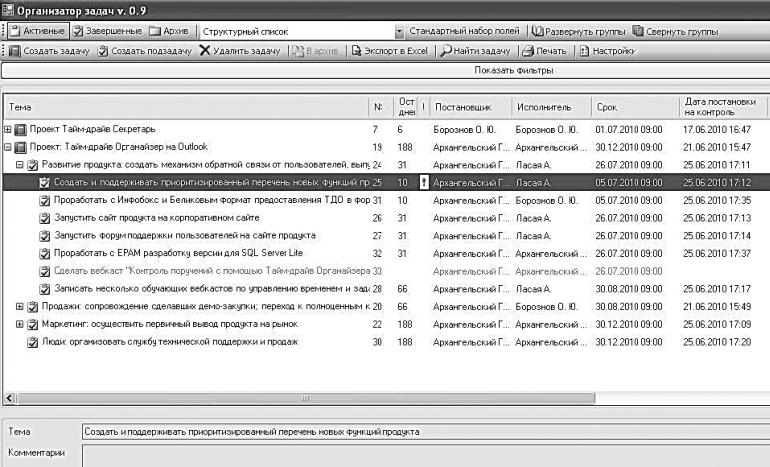 Проекты разбиваются на задачи и подзадачи, поддерживается пять уровней вложенности. Теоретически можно и больше, но для практических нужд хватает и трех-четырех уровней. Как и при обычной работе с задачами Outlook, в надстройке существуют различные фильтры, выборки: «Порученные мной», «Порученные мне», «По исполнителям», «По подразделениям» и т. п. Причем в фильтре можно задать не только стандартные параметры задач Outlook («отобрать все задачи, срок исполнения которых лежит в интервале с 1 по 20 августа»), но и специфические, используемые в «Организаторе задач Outlook», – соисполнитель, подразделение, контрольная точка и т. п. Содержание задачи можно экспортировать в Word, а различные формы отчетов по спискам задач – в Word и Excel. Это дает возможность как подготовить отчет по задачам стандартного корпоративного формата на основе корпоративного бланка, так и проанализировать задачи количественно – например, чтобы связать мотивацию сотрудников с исполнением задач. Постановщик может задать дублирование «порученных им» задач из общей папки в свою собственную папку задач. Аналогично может сделать исполнитель с «порученными мне» задачами. В личных папках с этими задачами можно делать все описанное в книге «Формула времени: тайм-менеджмент на Outlook»: группировать по категориям, раскрашивать, переносить в календарь и т. п. Таким образом, корпоративное управление задачами в «Организаторе задач Outlook» понятным образом транслируется в личный тайм-менеджмент с помощью обычных функций Outlook. Эта тесная интегрированность с обычной работой в Outlook – главное отличие «Организатора задач» от множества программ-«таск-менеджеров». Жесткий контрольOutlook предполагает достаточно демократичную систему управления компанией и высокую ответственность исполнителей. После того как вы делегировали в Outlook задачу исполнителю, он становится ее «владельцем», и его изменения, вносимые в задачу, приоритетны по отношению к вашим. При этом изменения никак не документируются. Возникает масса возможностей для злоупотреблений. Исполнитель может менять срок исполнения задачи, ее формулировку и т. п. Не говоря уже о таких мелких неудобствах, как присвоение исполнителем задаче своих категорий, которые начинают отображаться и у руководителя, превращая его папку задач в свалку. В «Организаторе задач Outlook» исполнитель не может самостоятельно изменять задачу. Все общение между исполнителем и постановщиком происходит через специальную функцию «Добавить комментарий». Вся эта переписка сохраняется внутри задачи в поле «Комментарии» в обратном хронологическом порядке, с точным указанием, кто и в какое время добавил комментарий (см. рисунок ниже). 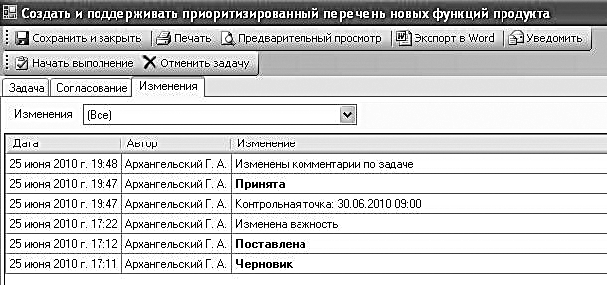 Процесс работы с задачей организован более тонко, чем в стандартном Outlook, где можно только принять задачу и отправить отчет об исполнении. В «Организаторе задач Outlook» предусмотрены возможности «поставить задачу», «принять к исполнению», «начать выполнение», «принять на доработку», «закончить выполнение», «отменить без исполнения», «снять с исполнения», «утвердить выполнение», «утвердить невыполнение», «отправить на доработку». Таким образом, реализован процессный подход к работе над задачей, учитывающий разные жизненные сценарии, а не только идеалистически предполагаемый Outlook «задача поставлена – задача выполнена». Для более эффективного управления в ситуациях, когда в работу над задачей вовлечено несколько человек, предусмотрены соисполнители по задаче. Ответственным за выполнение задачи продолжает оставаться исполнитель в соответствии с классическим принципом: за исполнение любого задания должен отвечать целиком и полностью только один человек. Но соисполнители видят задачу в своих списках задач и могут получать от исполнителя или постановщика уведомления по ее изменениям. Немаловажно, что такую задачу могут видеть и руководители соисполнителей. Это очень актуально в компаниях с матричной структурой, в которых руководитель одного подразделения может привлечь к работе над задачей сотрудников другого подразделения, но руководитель этого другого подразделения хотел бы знать, как именно ресурс его сотрудников задействован другими руководителями. Наконец, полезной возможностью контроля является назначение промежуточных контрольных точек. Например, срок исполнения задачи – 1 августа, а контрольная точка – 15 июля. По контрольным точкам задачи можно сортировать, фильтровать и т. п. Это позволяет не спохватываться в день, когда задача уже должна быть выполнена, а заблаговременно проверить, все ли в порядке, нужно ли какое-то дополнительное вмешательство со стороны руководителя. Разграничение доступа к информацииПри работе с обычным Outlook крайне трудно разграничить доступ сотрудников к информации. Exchange-сервер позволяет устанавливать права доступа только к папкам. Например, этот сотрудник имеет право задачи в папке только читать, этот – редактировать, этот – вносить (не видя содержимого папки) и т. д. Но если разложить задачи в разные папки, теряется удобство работы с ними – группировка, сортировка, отбор по различным критериям и т. п. Иногда применяют обходные пути, например внутри задачи делают ссылку на документ, лежащий на портале SharePoint. А портал позволяет уже более тонко регулировать права доступа пользователей к документам. Но это создает ряд дополнительных неудобств и к тому же требует наличия и активного использования SharePoint в компании. «Организатор задач Outlook» позволяет тонко разграничить права доступа к задачам, хранящимся физически в одной папке Exchange-сервера. Пользователи получают доступ к задачам в системе в соответствии с правами доступа, которые настраивает администратор системы с помощью специальной папки, в которой указаны пользователи с данными им правами. По умолчанию пользователь системы имеет право доступа к тем задачам, в которых он является постановщиком, исполнителем, соисполнителем или участником согласования. Пользователь в роли руководителя дополнительно имеет доступ ко всем задачам, в которых пользователь-подчиненный является постановщиком, исполнителем, соисполнителем или участником согласования. Есть также роль помощника, который имеет доступ к задачам своего руководителя и его подчиненных. Эта роль весьма актуальна, когда в контроле задач руководителю помогает секретарь. Цепочка согласованийДостаточно часто выполнение задачи подразумевает ее согласование несколькими сотрудниками компании. Например: ? «Подготовить договор с клиентом Альфа» означает, что его не только подготовил менеджер по продажам, но еще и согласовали юрист, финансист или бухгалтер, а главное, производственник, которому этот договор выполнять; ? «Разработать комплект рекламных материалов по новому продукту» означает, что его не только нужно разработать менеджеру по рекламе, но еще и согласовать PR-директору, руководителю производственного подразделения, генеральному директору. Обычно в крупных компаниях эта задача решается через крайне тяжеловесные механизмы: визирование документов в бумажном виде или в системе электронного документооборота. Согласование зачастую требует недель, а иногда и месяцев, что чрезвычайно задерживает рабочие процессы, делает компанию медленной[5]. Причем несогласие любого из участников согласования, как правило, отправляет документ на новое прохождение всех кругов ада с самого начала. Оперативные вопросы, как правило, проходят мимо официального документооборота, согласуются неформально, с помощью e-mail или телефонных звонков. Аналогично происходит в небольших компаниях, где системы электронного документооборота в принципе нет. В результате возникает масса проблемных и конфликтных ситуаций: забыли с кем-то согласовать, согласовали по телефону (и неправильно поняли друг друга) и т. п. В «Организаторе задач Outlook» постановщик задачи может сразу определить, чье согласование для него является показателем корректного выполнения задачи. На специальной вкладке «Согласование» (см. рис.) он выбирает участников согласования и затем видит на этой же вкладке их одобрение или неодобрение, с комментариями. 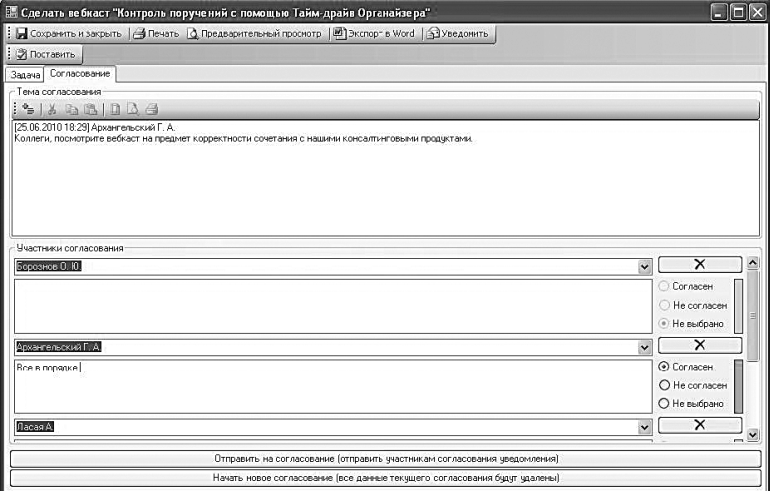 Согласование происходит параллельно, то есть следующему «согласанту» не нужно дожидаться мнения предыдущего. Если по итогам согласования произошли существенные изменения в исходном документе, организатор согласования может отправить его на повторное согласование. «Умные» напоминания и уведомленияОдной из проблем Outlook является неудобный механизм напоминаний. Напоминалки появляются в самые неподходящие моменты. При этом, как только их становится больше пяти-семи штук, их полезность резко снижается, поскольку вы просто начинаете их игнорировать. В «Организаторе задач Outlook» предусмотрена небольшая отдельная программа, которая устанавливается на Exchange-сервере и рассылает исполнителям напоминания по заранее заданному алгоритму, который можно настраивать. Например, ежедневно утром приходит e-mail с информацией о срочных поручениях; еженедельно – e-mail с информацией обо всех поручениях. Аналогичные сводные отчеты, естественно, может получать и руководитель по тем задачам, которые он поручил. Кроме «умных» напоминаний, «Организатор задач Outlook» позволяет делать «умные» уведомления. «Умные» – значит приходящие строго определенному кругу сотрудников компании и при этом фиксируемые внутри задачи (то есть никто потом не сможет сказать «а мне не сообщали»). Для уведомления исполнитель задачи или ее постановщик просто выбирает в окне задачи тех сотрудников, кому он хотел бы послать уведомление, и вводит текст уведомления. Есть еще и автоматические уведомления: ? при постановке задачи на контроль (при нажатии кнопки «Поставить»), исполнителю автоматически приходит уведомление о постановке задачи. Когда исполнитель открывает порученную задачу, соисполнителям автоматически отправляются уведомления; ? когда исполнитель завершает работу над задачей и нажимает кнопку «Закончить выполнение», постановщику отправляется уведомление о том, что исполнитель закончил работу над задачей и требуется приемка результата. При открытии письма с уведомлением сразу открывается карточка задачи; ? при отмене задачи исполнителю и соисполнителям приходит автоматическое уведомление о снятии задачи с контроля; ? когда постановщик не принимает задачу исполнителя и отправляет ее на доработку нажатием кнопки «Отправить на доработку», исполнителю отправляется уведомление о том, что требуется доработка задачи. Таким образом, «Организатор задач Outlook» поддерживает эффективное общение между постановщиком, исполнителем и соисполнителями на ключевых этапах работы над задачей. Технические аспекты хранения данных«Базой данных», в которой надстройка хранит задачи, может быть любая общая папка задач на Exchange-сервере. При этом существует возможность работы офлайн, то есть если вы работаете с надстройкой без подключения к серверу (например, при удаленной работе без Интернета), в момент подключения к серверу надстройка синхронизирует ваши изменения с серверным хранилищем задач. Если в вашей компании нет Exchange, вы можете поставить надстройку на пользовательский компьютер главного постановщика задач (например, в небольшой компании им может быть генеральный директор или его секретарь). В качестве базы данных надстройка будет использовать локальную папку задач Outlook. Постановщик задач будет видеть всю древовидную структуру, а его коллеги – получать уведомления о поставленных задачах по электронной почте. В ближайших планах компании «Организация Времени» – разработка версии надстройки, использующей в качестве базы данных не довольно дорогой для небольшого бизнеса Exchange, а бесплатный Microsoft SQL Server Express. Также планируется предоставление надстройки в формате SaaS, «Software as a service», когда клиент не покупает программный продукт и не устанавливает его у себя, а арендует внешний сервер с уже настроенным программным продуктом. Эти решения позволят воспользоваться всеми преимуществами «Организатора задач Outlook» небольшим компаниям, для которых закупка Exchange является достаточно серьезной инвестицией. В каких ситуациях полезен «Организатор задач Outlook»?Любой инструмент имеет свою область применения, определенный круг задач, которые с его помощью стоит решать. «Организатор задач Outlook» будет максимально полезен в следующих ситуациях. ? Для управления проектами, не имеющими сложной сетевой структуры работ, для которых трудно составить график Гантта, и не требующими тонкого управления ресурсами. То есть для проектов, для которых избыточно применение профессиональных инструментов управления проектами, таких как Microsoft Project. ? Для управления поручениями в ситуациях, когда поручений много и одни связаны с подразделениями, а другие с проектами; когда некоторые поручения объемны и нуждаются в разбиении на несколько подзадач, распределяемых между разными исполнителями. ? Для выработки в компании более жесткой исполнительской дисциплины, чем предполагают классические инструменты Outlook: когда нужно жестко зафиксировать переписку по задаче, запретить исполнителю самостоятельно редактировать задачу или отмечать ее как выполненную без одобрения руководителя, разграничить права доступа сотрудников к разным задачам и т. п. ? Для упрощения согласовательных процедур в компании, когда есть много оперативных вопросов, требующих согласования разных служб или разных сотрудников, и при этом нет формализованной системы электронного документооборота либо эта система слишком тяжеловесна и не охватывает значительную часть повседневных управленческих взаимодействий. «Организатор задач Outlook» хорошо сочетается с классической линейкой услуг «Организации Времени» – внедрением корпоративных стандартов тайм-менеджмента на Outlook, тренингами по тайм-менеджменту. Но в принципе может применяться и самостоятельно либо с небольшой поддержкой, применением готовых обучающих продуктов (видеокурсов, вебкастов). Для индивидуальных пользователей «Организатор задач Outlook» также может быть полезен, позволяя декомпозировать личные цели и проекты на задачи и подзадачи. Но максимальный эффект, конечно, достигается при корпоративном применении этой программы. Напишите нам на info@improvement.ru и закажите пилотную установку десяти лицензий «Организатора задач Outlook» для вашей организации со специальной скидкой. Укажите ваши контактные данные (Ф. И. О., должность, компания, телефон), в поле «Тема» напишите «Организатор задач Outlook со специальной скидкой: книга Формула времени». |
|
||
|
Главная | В избранное | Наш E-MAIL | Добавить материал | Нашёл ошибку | Вверх |
||||
|
|
||||
